कई लोगों के लिए, उनके iPhone संपर्क एक जीवन रेखा हैं, क्योंकि हम सभी अपनी संपर्क सूचियों का उपयोग कॉल करने, ईमेल भेजने और मित्रों और परिवार को संदेश भेजने के लिए करते हैं। संपर्क सूची का उपयोग करना इतना आसान है कि अधिकांश लोगों को उन परिचित फ़ोन नंबरों और पतों को भी याद रखने में कठिनाई होती है जिन्हें वे याद करते थे। जबकि संपर्क सूचियों में एक अंतर्निहित संगठन होता है, आप घर या कार्यस्थल के लिए विशिष्ट व्यक्तियों को ढूंढना आसान बनाने के लिए उन्हें किसी भी तरह से व्यवस्थित भी कर सकते हैं।
अंतर्वस्तु
- अपने iPhone पर iCloud का उपयोग करके संपर्क पुनर्प्राप्त करना
- iCloud.com का उपयोग करके संपर्क पुनर्प्राप्त करना
- नए संपर्क जोड़ना
अनुशंसित वीडियो
आसान
10 मिनटों
iOS 14 के साथ iPhone
iCloud
लेकिन क्या होता है यदि कोई संपर्क, या एकाधिक संपर्क, सिंक प्रक्रिया के दौरान, या बैकअप से पुनर्स्थापित करते समय गलती से हटा दिया जाता है या खो जाता है? हालाँकि यह डरावना हो सकता है, यदि आप iPhone पर खोए हुए संपर्कों को पुनर्प्राप्त करना जानते हैं तो इसे आसानी से ठीक किया जा सकता है, और iCloud इसे आसान बनाता है। यहां iOS 14 का उपयोग करके iCloud से iPhone पर संपर्कों को पुनर्स्थापित करने का तरीका बताया गया है।
अपना डेटा और संपर्क खोने से बचने के लिए, हमारी मार्गदर्शिका देखें आईफोन का बैकअप कैसे लें और आईक्लाउड का उपयोग कैसे करें.
अपने iPhone पर iCloud का उपयोग करके संपर्क पुनर्प्राप्त करना
यदि आपने गलती से कोई संपर्क खो दिया है या हटा दिया है, तो घबराएं नहीं। संपर्क डिफ़ॉल्ट रूप से iCloud के साथ सिंक करने के लिए सेट हैं। आप जा सकते हैं समायोजन और अपने iPhone से फिर से सिंक करने के लिए उन्हें बंद और चालू करें।
स्टेप 1: जाओ सेटिंग्स > [आपका नाम] > iCloud.
चरण दो: मोड़ संपर्क बंद करें और चुनें मेरे iPhone पर रखें.
संबंधित
- ये केवल 2 कारण हैं जिनके कारण मैं iPhone 15 Pro के लिए उत्साहित हूं
- सर्वोत्तम बैक-टू-स्कूल फ़ोन डील: $150 से कम में एक नया iPhone प्राप्त करें
- अगर iPhone 15 Pro में यह सुविधा नहीं मिलेगी तो मैं क्रोधित हो जाऊंगा
चरण 3: मोड़ संपर्कचालू करें और चुनें मर्ज. थोड़ी देर प्रतीक्षा करें, और आपको हटाए गए संपर्क अपने iPhone पर वापस दिखाई देंगे।
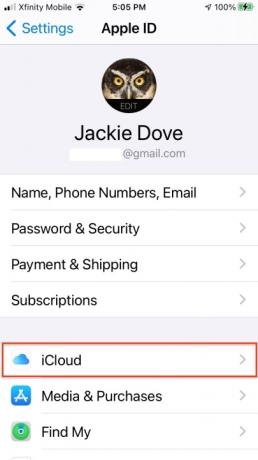
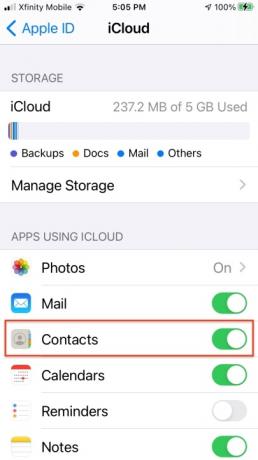
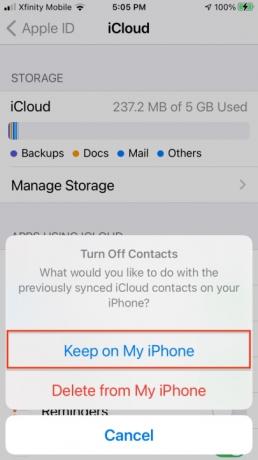
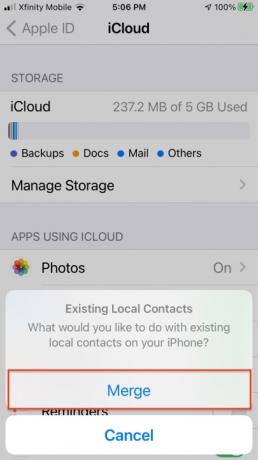
iCloud.com का उपयोग करके संपर्क पुनर्प्राप्त करना
यह खोई हुई संपर्क जानकारी को पुनः प्राप्त करने के लिए एक और विश्वसनीय तरीका है - साथ ही अनुस्मारक और कैलेंडर घटनाओं जैसी अन्य चीजें - और यह आता है सीधे एप्पल से. आपको बस एक कंप्यूटर, आपकी ऐप्पल आईडी और पासवर्ड और थोड़ा सा समय चाहिए।
स्टेप 1: अपने आप को रोकना iCloud.com और लॉग इन करने के लिए अपनी ऐप्पल आईडी और पासवर्ड का उपयोग करें।
चरण दो: जब आपने साइन इन कर लिया हो, तो दबाएं समायोजन बटन।
चरण 3: नीचे जाएँ विकसित अनुभाग और चयन करें संपर्क पुनर्स्थापित करें.
चरण 4: आपको अतीत में आपके द्वारा बनाए गए अभिलेखों की एक सूची मिलेगी। उनकी तिथियों का उपयोग करके, एक संग्रह ढूंढें जिसमें आपकी पूरी संपर्क सूची और हिट होनी चाहिए पुनर्स्थापित करना.
चरण 5: मार पुनर्स्थापित करना पुष्टि करने और पुनर्स्थापना शुरू करने के लिए एक बार फिर। इसके बाद, आपको अपने Apple ID से जुड़े पते पर एक ईमेल प्राप्त होगा।
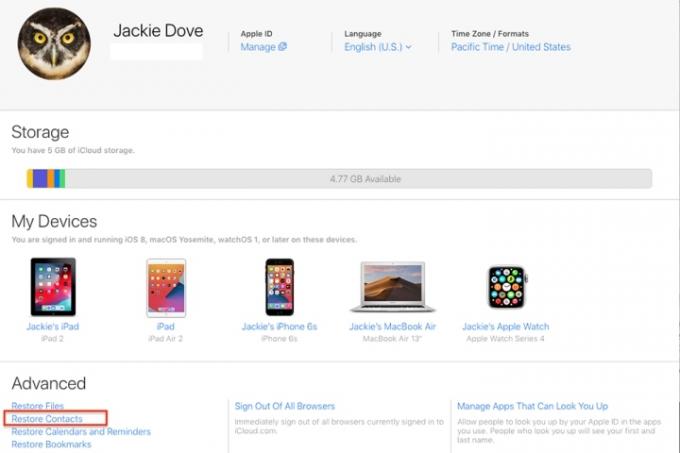
नए संपर्क जोड़ना
ये चरण आपके सभी संपर्कों को अद्यतन और प्रतिस्थापित कर देंगे, न कि केवल किसी गायब संपर्क को जोड़ देंगे। इसलिए, यह मानते हुए कि आपने पिछले बैकअप के बाद से नए संपर्क जोड़े हैं, आप उन नए संपर्कों को खो देंगे। अच्छी खबर यह है कि आपका iPhone इस पुनर्स्थापना को पूरा करने से पहले स्वचालित रूप से आपके नए संपर्कों का बैकअप ले लेगा, ताकि आप उन्हें बाद में पुनः प्राप्त कर सकें।
आप ऊपर दिए गए पहले तीन चरणों का पालन करके अपने नए संपर्क पुनः प्राप्त कर सकते हैं। जब आप ऐसा करते हैं, तो सुनिश्चित करें कि आपने उसी दिन बनाए गए संग्रह का चयन किया है जिस दिन आपने अपना फ़ोन पुनर्स्थापित किया था। बेशक, यदि आप गलती से गलत संग्रह से पुनर्स्थापित करते हैं, तो कोई चिंता नहीं। यदि आप गलती से अपने संपर्कों को पुनर्स्थापित करने के लिए गलत संग्रह का चयन करते हैं तो आप उसी प्रक्रिया का उपयोग कर सकते हैं।
संपादकों की सिफ़ारिशें
- अपने iPhone को तेजी से कैसे चार्ज करें
- रिपोर्ट में कहा गया है कि उत्पादन के मुद्दे पर Apple को iPhone 15 की 'गंभीर' कमी का सामना करना पड़ सकता है
- एक iPhone नीलामी में भारी भरकम रकम में बिका
- अपने iPhone पर किसी और की Apple ID से कैसे छुटकारा पाएं
- अभी अपने iPhone पर iOS 17 बीटा कैसे डाउनलोड करें
अपनी जीवनशैली को उन्नत करेंडिजिटल ट्रेंड्स पाठकों को सभी नवीनतम समाचारों, मजेदार उत्पाद समीक्षाओं, व्यावहारिक संपादकीय और एक तरह की अनूठी झलक के साथ तकनीक की तेज़ गति वाली दुनिया पर नज़र रखने में मदद करता है।


